编辑:建筑人来源:网友投稿更新时间: 23-05-28 11:11:02
如下图所示,模型空间设置好的虚线和中心点划线,显示比例也都设置好,然后打印预览也没问题。
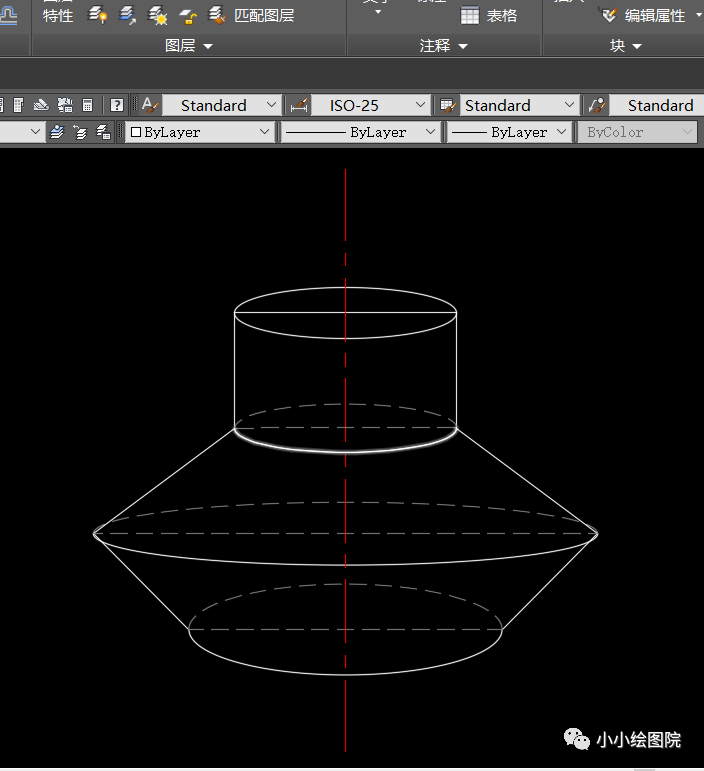
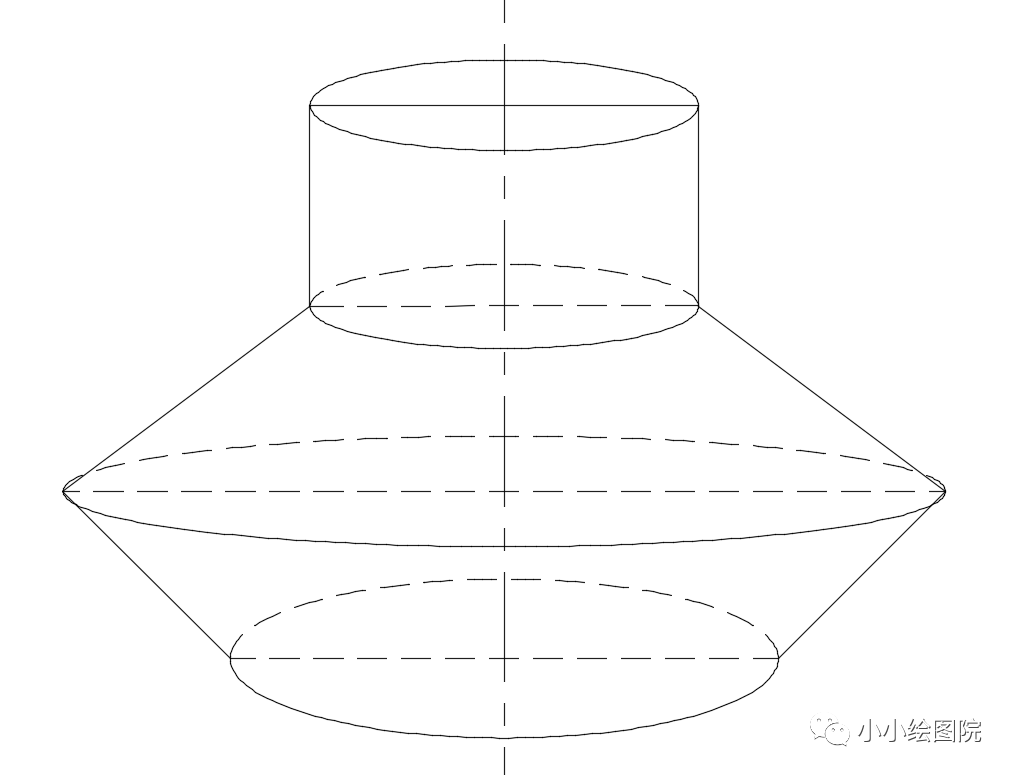
我们到布局空间中,新建视口,设置视口比例为50,这个时候你就会发现图中的虚线和点划线都变成了直线。
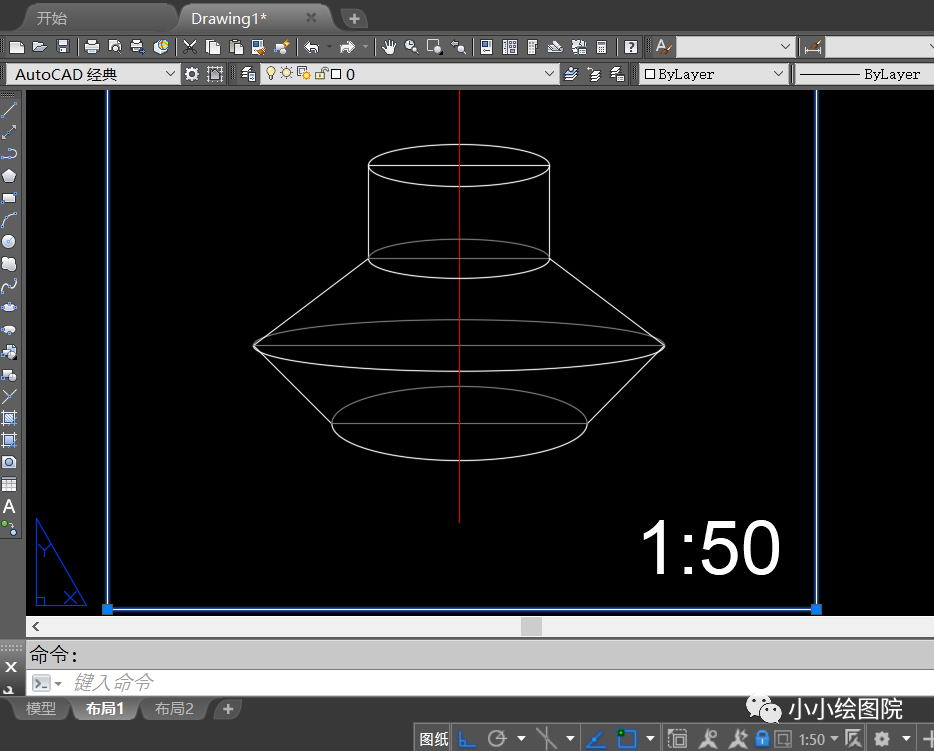
为什么会这样?什么原因呢?返回模型空间看一下,仍然是虚线,再到布局看下,仍然是实线。
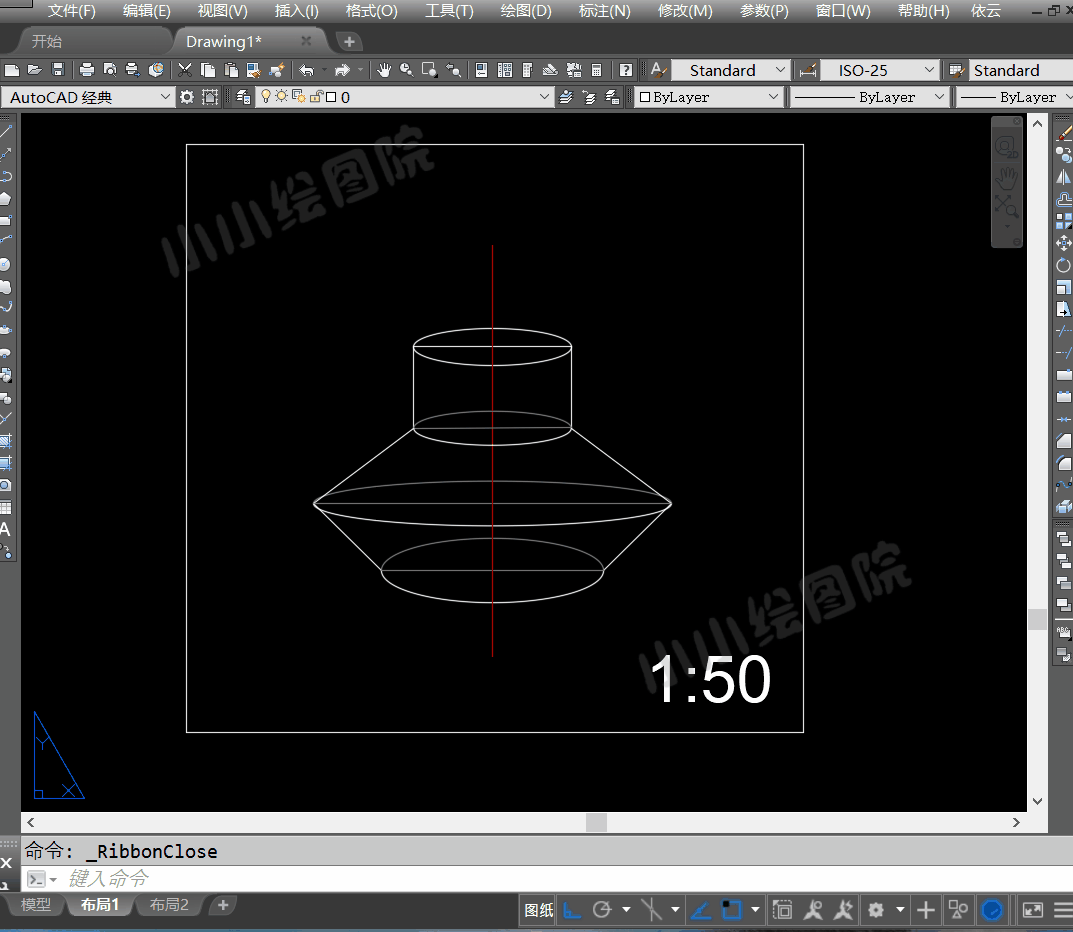
这是由于CAD在布局空间对线型比例处理的方式跟模型空间不同,可以通过设置变量来进行控制,考虑到一个布局内可能会有很多不同比例的视口,为了让不同比例视口中图形的线型看起来一致,默认是按照图形在布局空间的尺寸(模型空间尺寸乘以视口比例)来计算虚线尺寸的。比如1:50视口中图形被缩小了50倍,然后线型比例是2,则虚线一个短划线的线长就比整个图形都要长,就相当于模型空间里将线型比例设置成100的效果,所以不是虚线不显示了,而是图上只显示了虚线的一个短划线的长度就将整个图形都跨过了。
解释完原因下面跟大家分享下怎么解决这种情况。
方法一,修改全局比例因子;从菜单栏中找到格式>线型,弹出“线型管理器”对话框,然后将全局比例因子修改为1除去视口比例(1/50=0.02),确定,完成设置。这种情况适用于用布局绘图,且同一图形索引出局部大样图比例不一致时较为方便。(如下图所示,虽左图跟右图视口比例不同,但虚线显示相同)。这种情况设置完成以后,模型空间的图形线型显示就发生变化了,但是关系不大,毕竟图纸还是用布局出图。
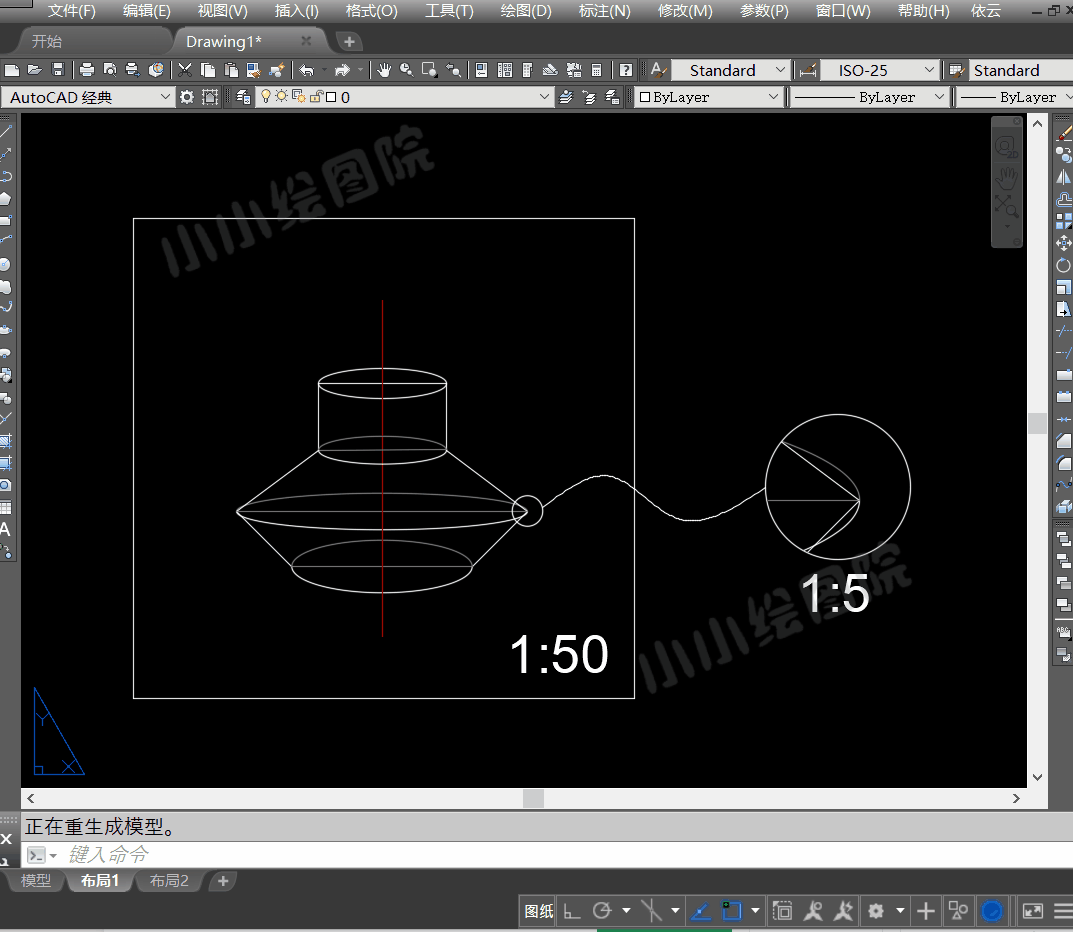
方法二,[wechat key=验证码 reply=回复关键字]
将“线型管理器”对话框中,“缩放时使用图纸空间单位”前面的对勾去掉,这样在布局中虚线显示也就正常了。但是如果有两个不同比例的视口显示同一个图形,可以看到两个不同比例的视口中线型分布是一致的,但如果要同时打印这两个视口,线型比例就不一致了。

[/wechat]
了解了CAD布局空间中线型设置方法和原因以后 ,我们就可以根据图纸的状况和打印的需要,选择一种合适自己的线型打印效果的方式。